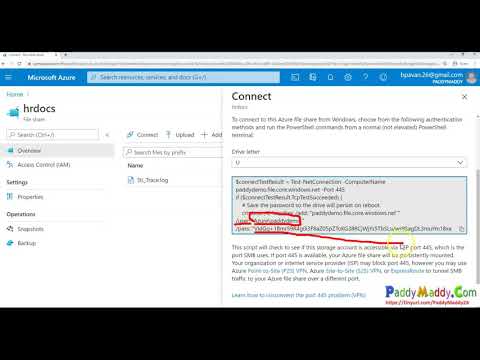A WinSxS mappa úgy tűnik, hogy az egyik megoldás az operációs rendszerhez hozzáadott fájlok tárolására a Windows Update segítségével. A Winsxs mappában több példányban tárolja a dll-eket annak érdekében, hogy több alkalmazás futtatható legyen a Windows rendszerben kompatibilitási problémák nélkül. A Microsoft minden hónapban több tucat frissítést ad ki, hogy tartsa szem előtt az egyes inkompatibilis alkalmazásokkal, az újonnan felfedezett hibákkal és a biztonsággal kapcsolatos problémákat. Annak érdekében, hogy a frissítések ne okozzanak kompatibilitási hibát, a fájlok ismétlése alapértelmezés szerint a WinSxS mappában tárolódik. Továbbá egyes Windows frissítéseket úgy terveztek meg, hogy könnyen eltávolíthatók legyenek az esetleges összeférhetetlenség esetére. Ez segíthet abban, hogy a számítógép visszaálljon a korábbi állapotába.
Így a WinSxS mappája nagy mennyiségben nőhet, hogy jelentős mennyiségű merevlemez-területet vegyen fel. A probléma súlyosbodik, amikor megkezdi a már nem szükséges frissítések fájlainak tárolását, de még mindig a merevlemez-területet veszi fel. Itt a szerepe a A Windows Update Cleanup szolgáltatás jöjjön be. Az eszköz célja, hogy visszanyerje az értékes merevlemez-területet a régi Windows-frissítések bitjeinek eltávolításával, amelyek már nem tűnnek érvényesnek.
A Windows 8 és a Windows Server 2012 R2 sokféle módszert kínál a WinSxS mappának a Windows Component Store-ra történő feltöltésére. Ban ben Windows 8 és Windows 8.1, az operációs rendszer automatikusan csökkenti a WinSxS méretét. Ezek a módszerek magukban foglalják a belső folyamatokat, például az olyan csomagok eltávolítását és törlését, amelyek olyan összetevőket tartalmaznak, amelyeket más újabb komponensek váltottak fel. A korábbi verziókat ezután egy ideig tárolják, majd automatikusan eltávolítják őket. Windows 8.1 új DISM.exe, / AnalyzeComponentStore parancssori opciót vezetett be. Ennek a parancsnak a futtatása elemzi a WinSxS mappát, és megmondja, hogy ajánlott-e a komponensraktár-javítás. Tavaly októberben a Microsoft kiadott egy Frissítést, amely hozzáadta a Windows Update Cleanup opciót a Lemezkarbantartó eszközhöz Windows 7.
Lemezkarbantartó varázsló a WinSxS programhoz a Windows Server 2008 R2 rendszerben
A múlt héten a Microsoft kiadott egy olyan frissítést, amely növelte a WinSxS könyvtár és az összetevők tárolásának lehetőségét Windows Server 2008 R2. A szerszám azonban a működéshez szükséges A Desktop Experience szolgáltatás telepíteni kell.
Telepítenie kell a frissítést, és telepítenie kell a Desktop Experience funkciót.

Válassza ki a gombbal Szükséges funkciók hozzáadása majd kattintson a Tovább gombra, majd a Telepítés parancsra.


Ha kész, a gép újraindul és elindul. Nyissa meg a Lemezkarbantartó eszközt> Start> Minden program> Kellékek> Rendszereszközök.



A frissítés elérhető a Windows Update webhelyen. A programot manuálisan is le lehet tölteni a Microsoft Update katalógusból. A KB2852386-os Desktop Experience funkcióval telepített Disk Cleanup Wizard bővítményt is letöltheti.
Forrás: Microsoft.
Kapcsolódó hozzászólások:
- WinSxS mappája a Windows 10/8/7-ban magyarázta
- WinSxS mappa törlése a Windows 10 / 8.1 / 8 rendszerben
- Elemezze a Windows Component Store vagy a WinSxS programot a Windows 8.1 rendszerben
- Ingyenes és növeli a merevlemez-területet a Windows számítógépen
- Adja hozzá a Windows Update Cleanup-ot a Lemezkarbantartó eszközhöz a Windows 7 rendszerben